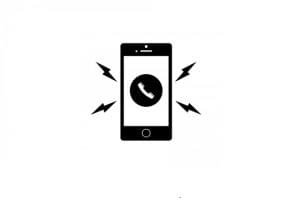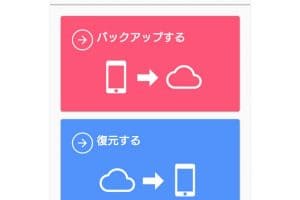音楽を聞くときや通話するときなど、普段からイヤホンを使う方も多いでしょう。しかし、iPhoneを長く使っていれば、突然イヤホンから音が聞こえなくなることも少なくありません。音が聞こえなくなったら、イヤホンジャックの故障を疑いましょう。
この記事では、iPhoneのイヤホンジャックが壊れた際の対処法について解説します。
イヤホンジャックが故障する原因

イヤホンジャックが故障する原因には、主に以下の3つがあります。
・ホコリが溜まっている
・経年劣化で不具合が起きている
イヤホンジャックに異物が混入したりホコリが溜まったりすれば、接触不良を起こして故障する原因になります。iPhoneをポケットに入れて持ち運んでいる方は、異物が混入しやすいため注意しましょう。
またiPhoneを購入してから長く使っている方は、経年劣化で不具合が起こる可能性もあります。
iPhoneイヤホンジャックが壊れたときの対処法
イヤホンジャックが故障して、イヤホンが使えなくなったときに試してほしい5つの方法をご紹介します。
まず確認すべきこと
最初に確認すべきは、音量です。音量がゼロになっていれば、当然イヤホンから音は聞こえません。何らかの拍子に音量がゼロになっていたり、マナーモードやミュート機能オンになっていたりすることもあるので、必ずチェックしておいてください。
そして、有線のイヤホンではなくBluetoothで接続するワイヤレスイヤホンを使用している場合は、Bluetoothの接続も確認しておきましょう。
ワイヤレスイヤホンの多くは、ひとつのデバイスしか接続できないようになっています。別のデバイスにつなげた後などは、もう一度iPhoneとペアリングしないといけないので、接続が解除されていないかチェックしてみてください。
音量もゼロになっていない、Bluetoothも接続されているという場合は、続けて次に紹介する対策を実施してみましょう。
強制再起動
iPhoneの内部で何か異常が起きている可能性もあるので、iPhoneを強制再起動してみましょう。iPhoneに起きる不具合の多くは、強制再起動で改善することも多いです。
強制再起動の方法は、機種によって違います。機種にあった以下の方法で試してみてください。
・iPhone 6s以前の機種
ホームボタンと電源キーを同時に10秒以上長押しすると、Appleロゴが表示され強制再起動が完了します。
・iPhone7
電源キーとボリュームダウンキーを同時に10秒以上長押しすると、Appleロゴが表示され強制再起動が完了します。
・iPhone8以降の機種
ボリュームアップキーを一度押して離し、ボリュームダウンキーを一度押して離します。最後に電源キーを10秒以上長押しすると、Appleロゴが表示され強制再起動が完了です。
掃除
イヤホンプラグやイヤホン端子、イヤホンジャック内を綺麗に掃除しましょう。柔らかい布や綿棒、筆のようなものを使って、細かなゴミや手垢、皮脂などを綺麗に拭き取ります。
iPhoneのイヤホンジャックやイヤホン端子は、非常にデリケートな部品なので、無理な力をかけて擦ったり、鋭利なもので突いたりして破損させないように注意してください。
綺麗になったらもう一度イヤホンを挿して、音声が正常に流れるか確認してみましょう。
ほかのイヤホンを挿してみる
イヤホンジャックの故障ではなくて、イヤホン自体が故障している可能性もあるので、別のイヤホンを挿して音声が流れるか確認してみましょう。
イヤホンは、使っているうちに断線していたり、端子部分が破損していたりすることもよくあります。
ほかのイヤホンを挿して、正常に音が聞こえるのであれば、使用していたイヤホンが壊れていることになるので、そのイヤホンはもう使えません。
イヤホンが古い場合や、イヤホンの使用頻度が高い場合は、イヤホンの故障も疑ってみてください。
アップデート
iPhoneやアプリのアップデートをしていない人は、アップデートを実施しましょう。古いバージョンが原因で、イヤホンが使えなくなっていることもあります。
iPhoneのアップデート方法は、以下の手順です。
①Wi-Fiに接続する
②「設定」→「一般」→「ソフトウェア・アップデート」→「ダウンロードしてインストール」→「今すぐインストール」の順にタップ
これで、iPhoneのアップデートが開始されます。サーバーの混雑状況やアップデート内容によっては、20分程度かかることもあるので、時間に余裕があるときに実行しましょう。
アプリのアップデート方法は、以下の手順です。
①「App Store」→「Today」をタップ
②画面右上にある人のマークをタップ
③アプリの右側に表示されるアップデートをタップ
この手順でアプリのアップデートが完了します。すべてのアプリをアップデートする場合は、「すべてをアップデート」をタップすれば、一度にアップデート可能です。
音が出ないのはイヤホンジャック以外にも原因がある?

イヤホンから音が流れないのはイヤホンジャック以外にも原因があるかもしれません。ここでは、考えられる4つの原因を紹介します。
イヤホンの音量がゼロになっている
意外と見落としてしまいがちなのが、イヤホンの音量設定がゼロになっていることです。iPhoneにイヤホンを挿すと、音量設定がスピーカーからイヤホンに切り替わります。
「スピーカーでは音が出ていたのに、イヤホンにすると音が出ない」といった方は、まず音量設定がゼロになっていないか、今一度確認してみてください。イヤホンの音量設定が原因であれば、イヤホンジャックの故障ではありません。
イヤホンプラグに汚れがある
イヤホンプラグやイヤホンの端子部分に汚れがあると、電気信号が上手く伝わらず音が出なくなる恐れがあります。
イヤホンプラグとは、イヤホンから出ているケーブルの先端にある金属の棒のことで、少し古いiPhoneの機種の場合は、ライトニング端子ではなくイヤホンプラグを挿して音声をイヤホンから流します。
イヤホンプラグは、でこぼこの形状で凹んでいる部分がポケット状になっているため、非常に汚れが溜まりやすいのです。
ホコリや細かなゴミだけでなく、手垢や皮脂などが付着していても音が出なくなることがあります。
イヤホン端子がジャックに詰まる

イヤホン端子が折れてしまって、ジャック部分に詰まっていると当然ながら音が出ません。イヤホンプラグの場合は、ある程度太さがあるので折れることは稀ですが、ライトニング端子になってからは、細くなっており酷い扱い方をすると折れてしまうこともあるのです。
ジャックに詰まっているイヤホン端子を無理に取り出そうとすると、iPhone本体の破損にもつながるので、できれば修理依頼をして取り出してもらうのがおすすめです。
イヤホンケーブルとイヤホンジャックの規格が合っていない
イヤホンケーブルとイヤホンジャックの規格が合っていない場合、きちんと接続されないことで音が出ない可能性があります。イヤホンのミニプラグ(先端部分)は規格によってサイズが異なるため、無理に挿し込むと故障の原因にもなるため注意しましょう。
またiPhone7やiPhone7Plus以降のiPhoneでは、3.5mmのヘッドホンジャックが廃止され、Lightningコネクタが採用されています。
Lightningコネクタで3.5mmのイヤホンを使う場合は変換プラグを使用しなくてはいけません。この場合は、イヤホンの規格の相違や故障だけでなく、変換プラグの故障も疑いましょう。
それでも音が流れないときの対処法

ここで紹介した対処法を試してもイヤホンが正常に使えない場合は、iPhoneが故障しているかもしれません。ここでは、iPhoneを修理する方法について紹介します。
Apple公式で修理する
Appleへ修理に出す方法があります。iPhoneのメーカー保証期間内であれば、無償または比較的安価で修理に出せるうえ、純正部品で修理してもらえるため安心です。しかし、保証期間外であれば修理費用が高くつくこともあります。
また事前に予約が必要なことや店舗数が少ないことから、気軽に修理依頼できるわけではありません。修理に出してから手元に返って来るまでに1週間以上かかるケースもあります。
キャリアで修理する
iPhoneの修理において、以前はAppleStoreかApple正規サービスプロバイダのみで対応していましたが、いまではiPhoneを契約している携帯キャリアのショップでも修理可能です。
正規の修理になるため、修理後もAppleのサポートを継続して受けられるので安心できます。しかし、修理できる店舗が限られているので、近くに修理できるお店がなければ気軽に修理できないのが難点です。
街の修理店で修理する
街のiPhone修理店なら、予約なしでも即日対応してくれるお店も多く、すぐに修理してほしい場合におすすめです。
しかし、街のiPhone修理店は、店舗ごとに修理技術や使用する部品の差があり、しっかり修理してくれる店舗を選ばないと別の箇所の故障を招くおそれもあります。
iPhoneの修理依頼に迷っている方は、「スマホステーション」にお任せください。「スマホステーション」は、総務省登録修理業者に認定されていることもあり、安全な質の高い部品を使って、高い技術での修理が可能です。
iPhoneのことを熟知しているスタッフが丁寧に対応しますので、わからないことや不安なことがあれば、お気軽にご相談ください。
また安くて速い高技術のサービスを展開しており、即日修理も可能です。日本全国に店舗を出しているので、ぜひお近くの「スマホステーション」までお越しください。
イヤホンジャックの修理内容とは
iPhoneを修理に出したいけど、費用がいくらかかるのか気になる方も多いのではないでしょうか。ここでは、イヤホンジャックを修理依頼したときの費用や期間を紹介します。
壊れたイヤホンジャックの修理費用と期間
まずは壊れている箇所や故障原因などを調べます。機種や状態にもよりますが、イヤホンジャックの修理期間はおおよそ30分です。値段はiPhone11の場合で10,560円(税込)、iPhone8の場合は5,357円(税込)となっています。
このように機種や状況によって異なりますが、目安として参考にしてください。
壊れたイヤホンジャックの修理依頼をする流れ
店頭修理の場合の流れを紹介します。
2.修理申込みと動作確認
3.修理作業
4.修理作業完了後の動作確認
5.返却
iPhoneを預かる前と返却時に、店頭スタッフとともに動作確認を行います。返却時の動作確認で問題がなければ、会計し、修理完了です。
まとめ
iPhoneのイヤホンジャックは、繊細な作りになっているので、少しの汚れで不具合が生じることもあります。音声がいつもと違うときや聞こえなくなったときは、ここで紹介した対処法を試してみてください。
改善されない場合は、ぜひスマホステーションへ修理をご依頼ください。状況によっては、即日対応も可能ですので、お気軽にご相談ください。
お近くの店舗を探す > 店舗一覧へ